文章详情页
百度网盘怎么还原云端备份短信_百度网盘还原云端备份短信方法教程
浏览:120日期:2023-04-26 13:27:50
百度网盘怎么还原云端备份短信?很多小伙伴都还不知道,下面小编为大家整理了百度网盘还原云端备份短信方法教程,一起来看看吧。
百度网盘还原云端备份短信方法教程
打开手机上安装的百度网盘;
然后打开百度云进入个人信息页面,找到发现选项;
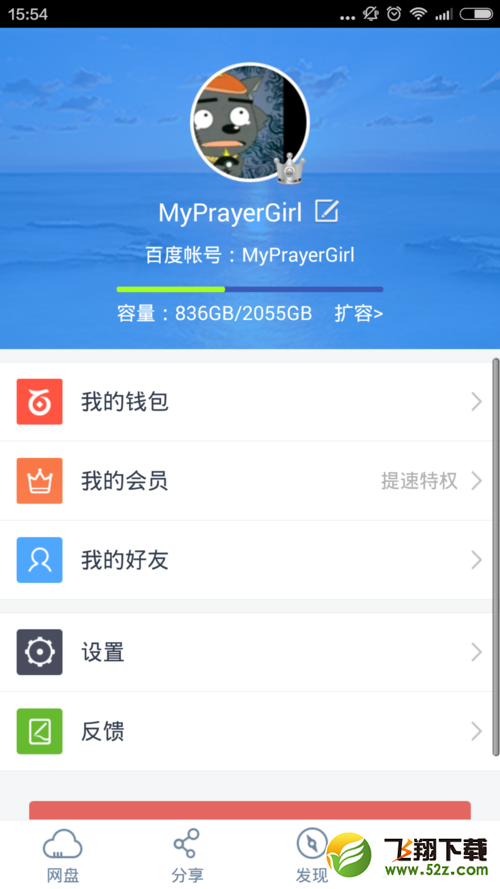
打开发现页面之后可以看到手机备份选项;
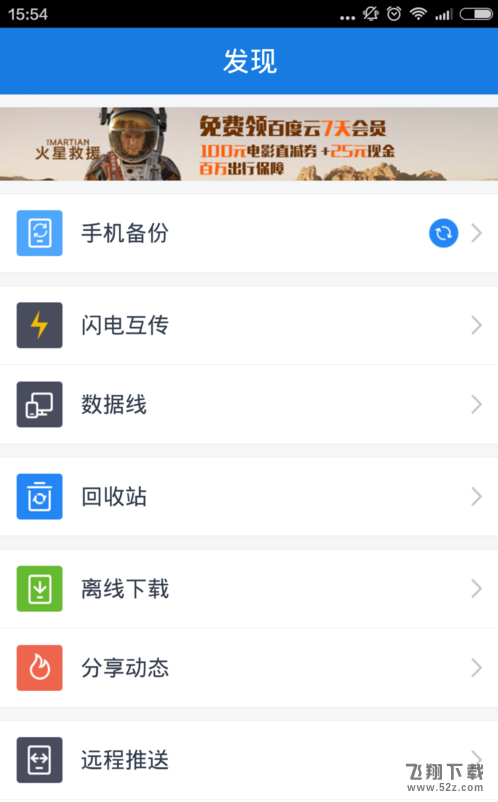
点击打开手机备份页面,然后找到短信备份选项;
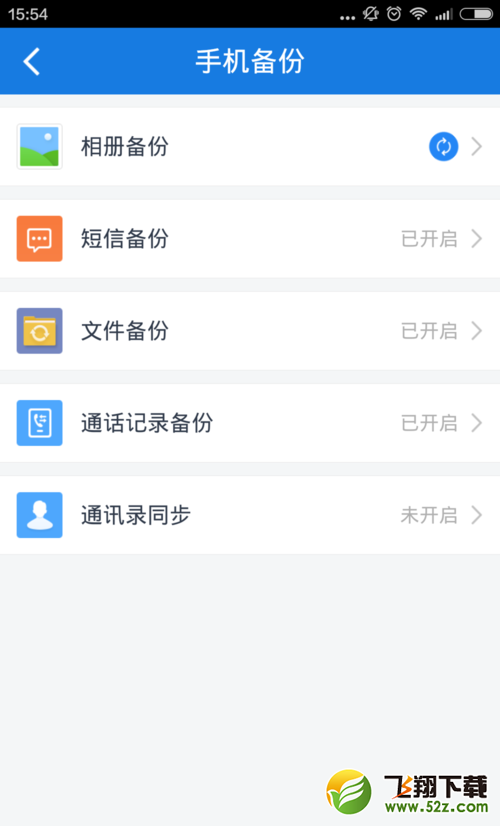
打开短信备份页面,点击恢复到本机按钮;
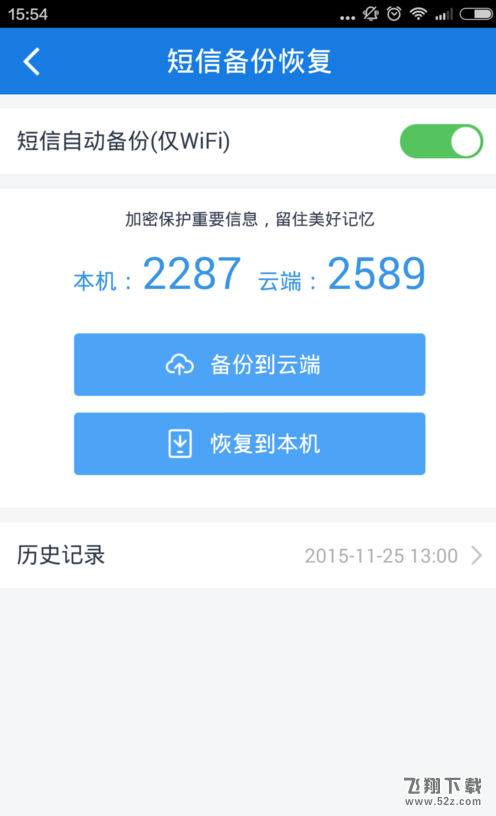
最后会弹出短信恢复面板,显示短信已经全部恢复到本机,点击确定,还原完成;
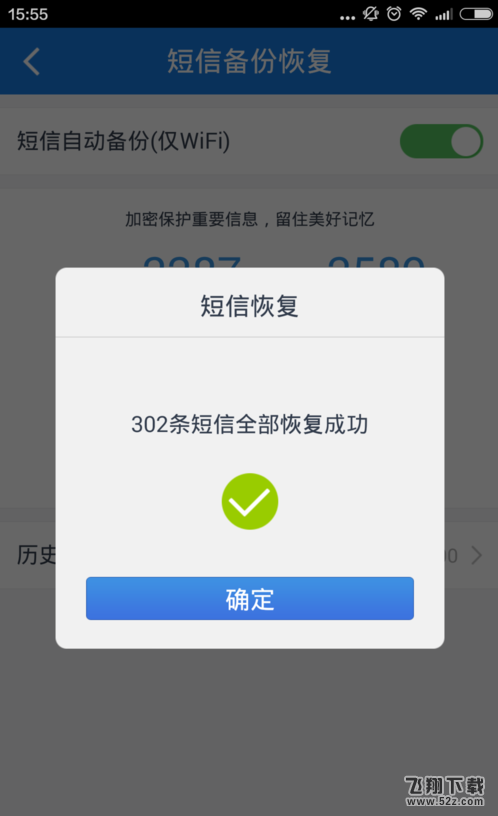
以上就是小编为大家带来的百度网盘还原云端备份短信方法教程全部内容!有需要的小伙伴们千万不要错过哦!
标签:
百度
排行榜

 网公网安备
网公网安备